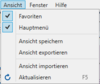Ansichten
| Controllingübersicht Ansichten verwalten |
|
| Erforderliche Berechtigung | Controlling → Finanzcontrolling |
| Aufruf | Hauptmenü: Finanzcontrolling → Controlling |
Die Art und Weise, wie Ihre Controllingübersicht aussieht und wie viele verschiedene Ansichten Sie nutzen möchten, können Sie individuell festlegen.
Für die unterjährige Überwachung Ihrer Kostenstelle oder Ihres Kostenträgers beispielsweise brauchen Sie andere Ansichten und Informationen als während der Planungsphase. Als Controllingverantwortlicher benötigen Sie wiederum bestimmte Auswertungen und Analysen zur Vorlage an Gremien oder den Rechnungsprüfer.
Die für die unterschiedlichen Zwecke nötigen Ansichten können Sie sich entsprechend konfigurieren und abspeichern. In den Favoriten haben Sie dann noch die Möglichkeit, sie quasi zu Auswertungspaketen zusammenschnüren.
Inhaltsverzeichnis
1 Ansicht speichern
Um eine von Ihnen eingerichtete Ansicht zu speichern, rufen Sie bitte den Punkt 'Ansicht speichern' in der Menüzeile unter 'Ansicht' auf.
2 Ansicht umbenennen oder löschen
Wenn Sie im Hauptmenü auf eine der gespeichterten Ansichten mit der rechten Maustaste klicken, gelangen Sie in ein Kontextmenü, in dem Sie die Ansicht umbenennen oder löschen können.
3 Ansicht exportieren
Zum Exportieren einer Ansicht wählen Sie entweder den entsprechenden Punkt im Kontextmenü an oder gehen Sie über die Menüzeile in den Punkt 'Ansicht'. Sie können dann die erzeugte .ecv-Datei in einem Verzeichnis Ihrer Wahl speichern und per Mail an andere Anwender weitergeben.
4 Ansicht importieren
Um eine Ansicht zu importieren, rufen Sie den Punkt 'Ansicht importieren' im Menüpunkt 'Ansicht' auf. Suchen Sie den Pfad, der die .ecv-Datei enthält und bestätigen Sie mit 'Öffnen'.